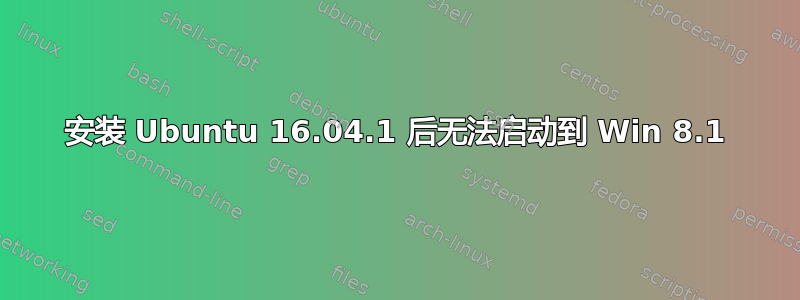
在安装 Ubuntu 16.04.1 之前,我的 PC(Acer Aspire XC-603/Aspire XC-603)设置了 Win 8.1(预装)和 Ubuntu 16.04 的双启动。双启动 UEFI 运行良好,因为我可以选择 Ubuntu 或 Win 8.1。安装 Ubuntu 16.04.1 后,我无法启动到 Win 8.1。Grub 菜单与以前相同,但当我选择“Windows 启动管理器”时,我得到以下显示:
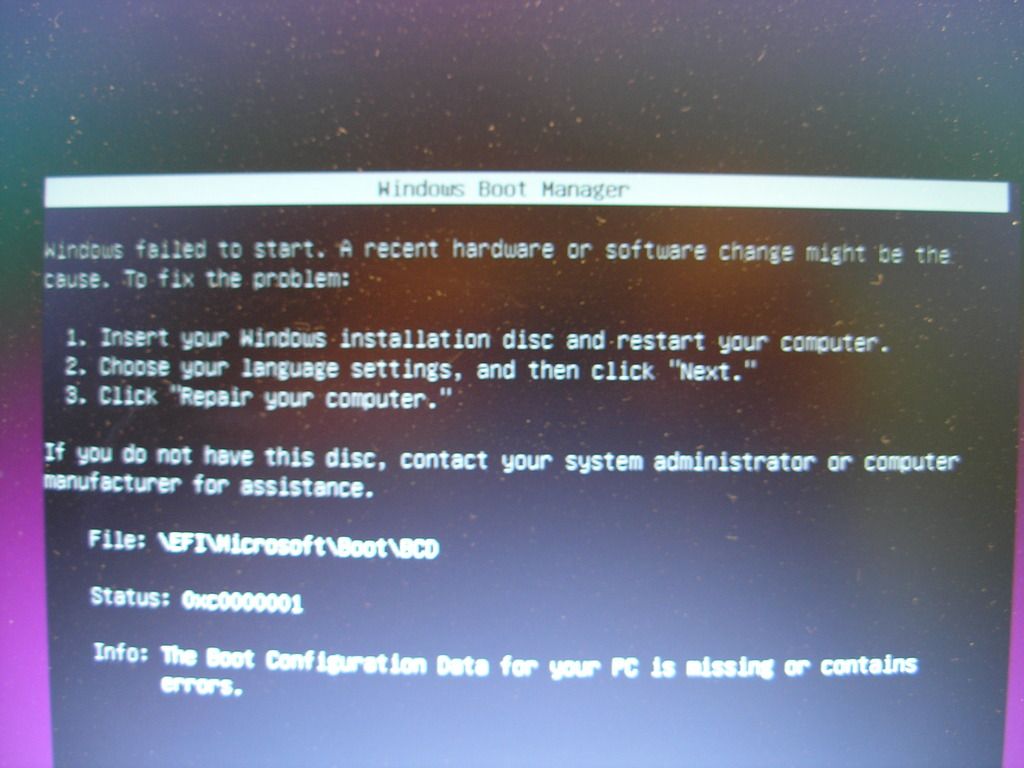
我有一个带有 Win 8.1 恢复文件的 USB 记忆棒,但是当我插入记忆棒并重新启动时,计算机无法识别它(即使我将可移动设备设置为第一启动优先级),并直接进入 Grub 菜单。奇怪的是,在启动 Ubuntu 16.04.1 并启动 Files,然后插入 USB Win 8.1 恢复棒后,Files 会在很短的时间内识别 USB,然后在 USB 端口不显示任何内容。但是,如果我将 USB Win 8.1 恢复棒插入另一台计算机(Lenova),Files 会检测到它并显示它。我不知道为什么会有差异,因为之前两个记忆棒都没问题。
值得注意的是,在 16.04.1 安装过程中,我选择了“Something Else”,并得到了以下显示:
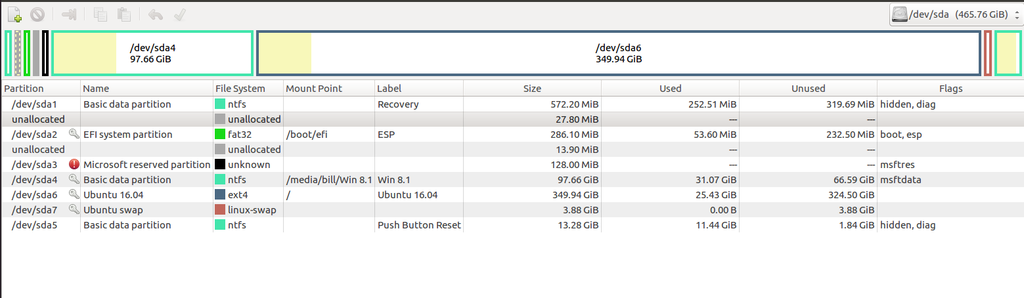
请注意名为“未分配”的 2 个分区。这些分区在我之前的设置中不存在,sda1 的大小为 600 MiB,sda2 的大小为 300 MiB。上面显示的所有其他分区都与之前的 Win 8.1 和 Ubuntu 16.04 双启动设置的分区相匹配。我右键单击每个“未分配”分区,但没有调整大小的选项。当我右键单击 sda1 或 2 时,我可以调整大小,这会相应缩小以下未分配分区。当 sda1 大小设置为 600 MiB 时,以下未分配分区会消失。sda2 也是如此。但当我收到调整大小可能会丢失所有数据的警告时,我取消了更改。如果我“应用”调整大小操作,sda 1 和 2 中的数据会丢失吗?丢失的“启动配置数据”(第一张图片中提到)会被恢复吗?
另外,在安装过程中,我将“引导加载程序安装设备”设置为 /dev/sda ATA……”。我应该将其设置为 sda2 吗?
最后,在 Ubuntu Files 中,我可以打开 Win 8.1 操作系统,所有文件夹和文件都出现了。我确实在 Win\Boot\DVD\EFI\BCD 中找到了第一张图片中显示的“BCD”文件。
下一步我应该尝试什么?
答案1
问题解决了。首先,我完成了上述的重新调整大小操作,以消除“未分配”分区。我使用“磁盘”将 USB 棒设置为“安装”。我使用 Ub LiveCD 在端口中对每个棒运行“启动修复”摘要报告,发现 Acer PC 的棒是可启动的,但 Lenova 的棒不是。
插入可启动棒,启动 PC,在哔声后点击 F12,然后获取启动设备菜单。我选择了可启动恢复棒,它带来了蓝色的 Win 屏幕来选择语言。然后我选择了“疑难解答”图标,然后选择“高级选项”,然后选择“命令提示符”。在提示符下,我输入了“echo list volume | diskpart”。这显示了 8 个“卷”的数据表;Win 分区的标签和大小与 Gparted 中显示的分区相匹配。但是 300MB(=sda2,efi)分区的 Fs 读取的是 RAW 而不是 FAT32。这必须重新格式化。因此必须先保存 sda2 的 Boot-Repair 摘要中显示的文件。我使用 Live CD 和“文件”(已安装 sda2)保存到我的 usb b/u 文件记忆棒。然后我再次使用 Win 恢复棒进入命令提示符并依次输入:diskpart、列出磁盘、选择磁盘编号(对于 sda=0)、列出卷、选择卷编号(对于 sda2)、格式化 quick fs=fat32 标签=ESP、分配字母=J、退出。然后输入“chkdsk sda2: /F /X”。结果正常,其他分区也是如此。然后再次输入“echo list volume | diskpart”。Sda2 现在显示 Fs=FAT32、标签=ESP、字母=J。然后 – 回到 Live CD – 在 sda2 中创建文件夹以匹配 Boot-Repair 报告中的内容:“sudo mkdir /mnt/EFI”(等等,一步一步来。)然后插入我的 usb b/u 棒,确保 sda2 已安装,并使用 2 个“文件”窗口将文件从 b/u“复制”到正确的 sda2 文件夹。然后插入 Win 恢复棒,启动(点击 F12)--> 疑难解答窗口 --> 高级选项 --> 然后“启动修复”。
移除恢复棒并重新启动。它进入 Win 8.1。我检查了 Win Disk Mngmnt,它没有显示任何 Ubuntu 分区。这在 Ub 网站上被报告为一个错误。后来,Gparted 显示分区没有变化。此外,我在任何一个操作系统中的个人文件都没有丢失。
启动到 PC BIOS 并将启动顺序更改为 Ub=#1、Win Boot Mgr=#2。重新启动但 PC 未进入 Ubuntu 操作系统。相反,它显示以下消息:“欢迎使用紧急模式。登录后,键入“journalctl -xb”查看系统日志,“systemctl reboot”重新启动,“systemctl default”或 ^D 尝试再次启动到默认模式。按 Enter 进行维护或按 Cntrl+D 继续”。消息下方是 grub> 提示符。按 Enter 并显示相同的消息。按 Cntrl+D 并显示相同的消息。关机并使用 Live CD 运行“推荐”的 Boot-Repair。重新启动并显示 grub 菜单 - 比以前多了很多选项(→ 表示每个选项的指向)Ubuntu → 硬盘上的 Ubuntu 16.04.1 高级选项 → 恢复选项窗口 Win UEFI bkpbootmgfw.efi → Win 8.1 Win Boot UEFI 加载程序 → Win 8.1 EFI/ubuntu/fwupx64.efi → 循环到此列表 EFI//ubuntu/mokmanager.efi → 蓝屏,菜单循环到此列表并且(?)EFI/OEM/Boot/bootmgfw.efi → Win 8.1 Win Boot Mgr(在 /dev/sda2 上)→ 循环到此列表系统设置 → BIOS 菜单。问题解决了。


